sfc /scannow 命令將掃描所有受保護的系統檔,並用位於 %WinDir%System32dllcache 的壓縮檔夾中的緩存副本替換損壞的檔。
%WinDir% 預留位置代表Windows作業系統資料夾。例如 C:Windows。
注意:驗證 100% 完成之前,請勿關閉此“命令提示符”窗口。掃描結果將在此過程結束後顯示。
返回結果:
流程結束後,您可能收到以下消息之一:
Windows 資源保護找不到任何完整性衝突。
這表示您沒有任何丟失或損壞的系統檔。
Windows 資源保護無法執行請求的操作。
要解決此問題,請在安全模式中執行系統檔檢查器,並確保 PendingDeletes 和 PendingRenames 資料夾存在於 %WinDir%WinSxSTemp 下。
Windows 資源保護找到了損壞檔並成功修復了這些檔。詳細資訊包含在 CBS.Log %WinDir%LogsCBSCBS.log 中。
Windows 資源保護找到了損壞檔但無法修復這些檔。詳細資訊包含在 CBS.Log %WinDir%LogsCBSCBS.log 中。
若要手動修復損壞的檔,請查看系統檔檢查器進程的詳細資訊查找損壞的檔,然後手動將損壞的檔替換為已知完好的檔副本(用戶可以在正常使用的同版本系統中複製CBS.log清單中的檔到故障電腦中替換相同檔)。
同時如果用戶無法通過SFC檔檢查工具來修復的話,也可以嘗試使用DISM命令,需要聯網。
【以管理員運行如下命令】:
DISM.exe /Online /Cleanup-image /Scanhealth
DISM.exe /Online /Cleanup-image /Restorehealth
第一條命令是掃描你全部系統檔並和官方系統檔對比。
第二條命令是把那些不同的系統檔案還原成系統官方原始檔案,跟重裝差不多。
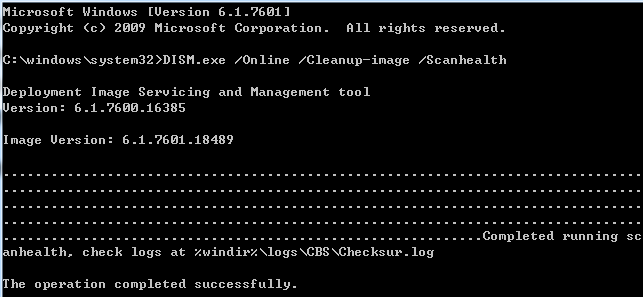
這種方法好處在於,修復完那些系統檔後即將還原為官方版的原始檔案,只是系統檔,其他的協力廠商軟體和使用者設置完全保留,當然,這是要花費15-20分鐘的時間的。
DISM.exe是從win8開始一個非常強大的鏡像部署工具,可以説明使用者找回損壞的系統檔!